Windows如何关闭共享向导? Windows系统文件共享向导的关闭方法
众所周知,windows系统自带有很多实用的功能,其中就包括文件共享向导功能,但不少用户更想使用其他共享文件的方式,因此想将其关闭,却不清楚具体如何操作,下面就一起来看看windows系统关闭文件共享
众所周知,windows系统自带有很多实用的功能,其中就包括文件共享向导功能,但不少用户更想使用其他共享文件的方式,因此想将其关闭,却不清楚具体如何操作,下面就一起来看看windows系统关闭文件共享向导功能的操作方法吧!
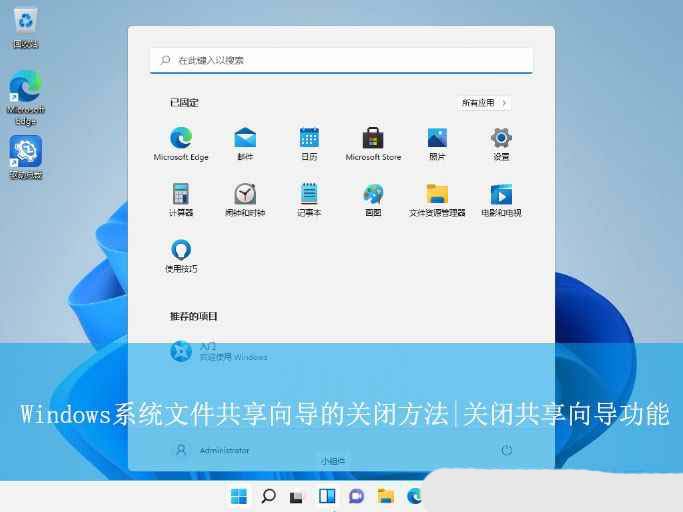
win11系统的操作方法:
1、首先,打开win11系统的文件资源管理器界面。
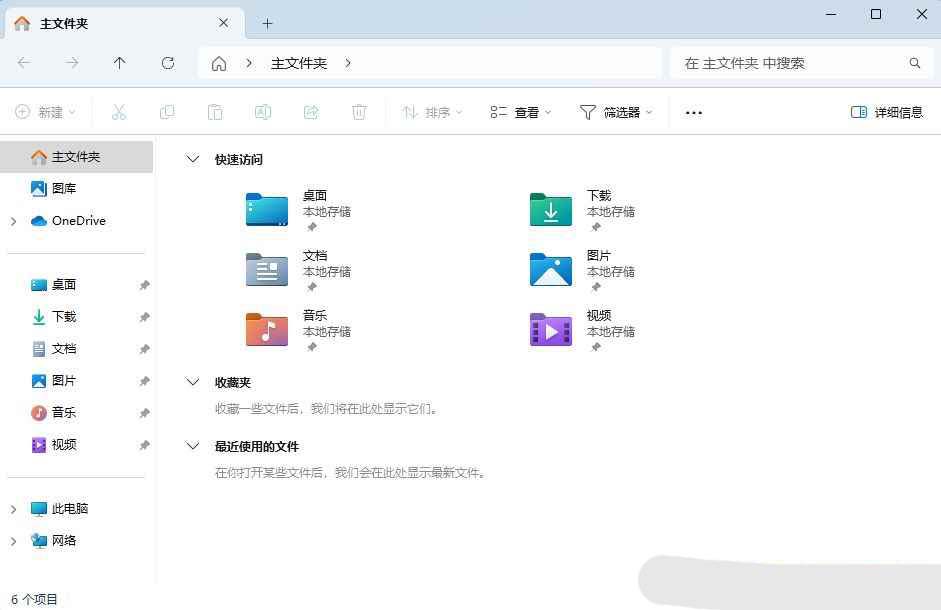
2、接着,点击上方工具栏中的“· · ·”,选择打开其中的“选项”。
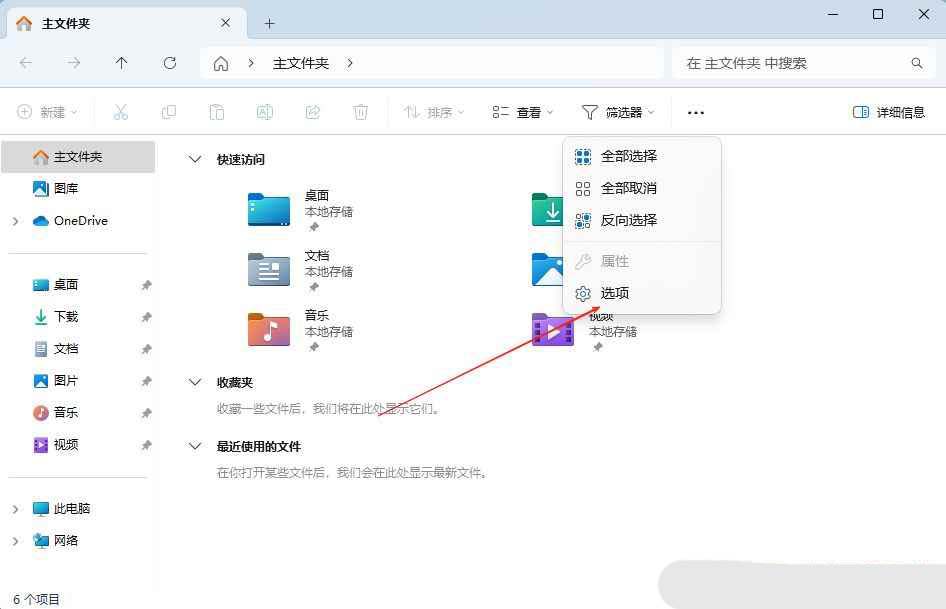
3、然后,在弹出的窗口中,点击切换到“查看”选项栏,并取消下方的“使用共享向导”,再点击确定即可。
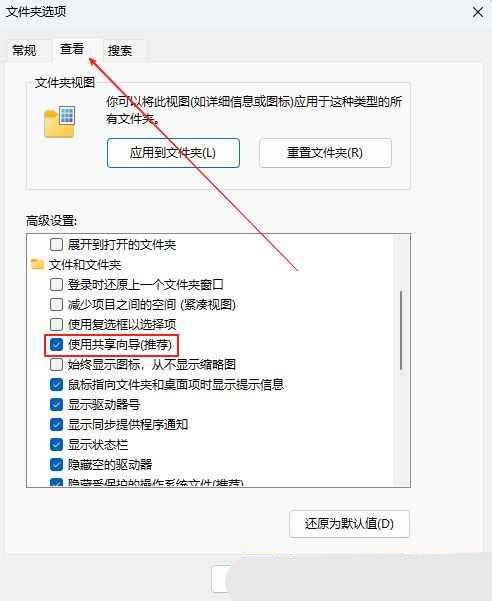
win10系统的操作方法:
1、首先,打开win10系统的文件资源管理器窗口,点击上方工具栏中的“查看”。
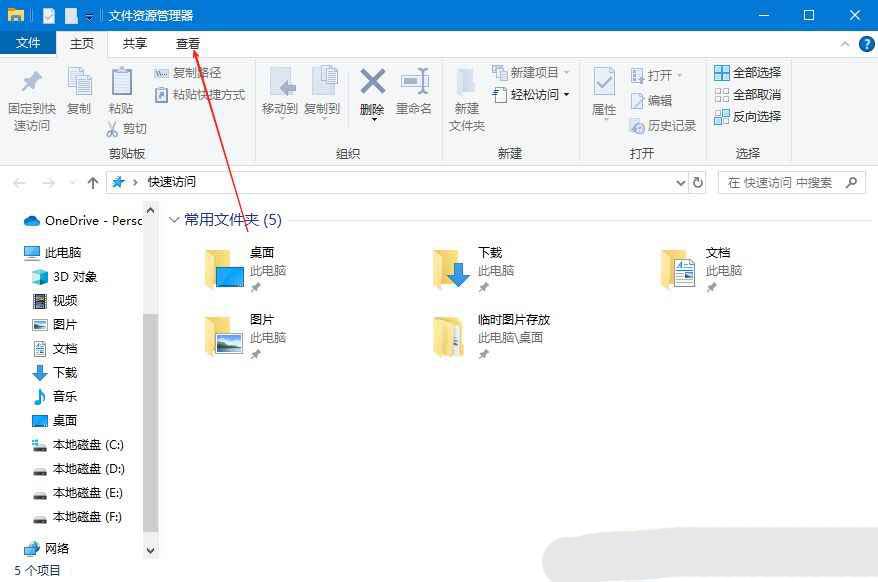
2、接着,找到并点击打开“选项”。
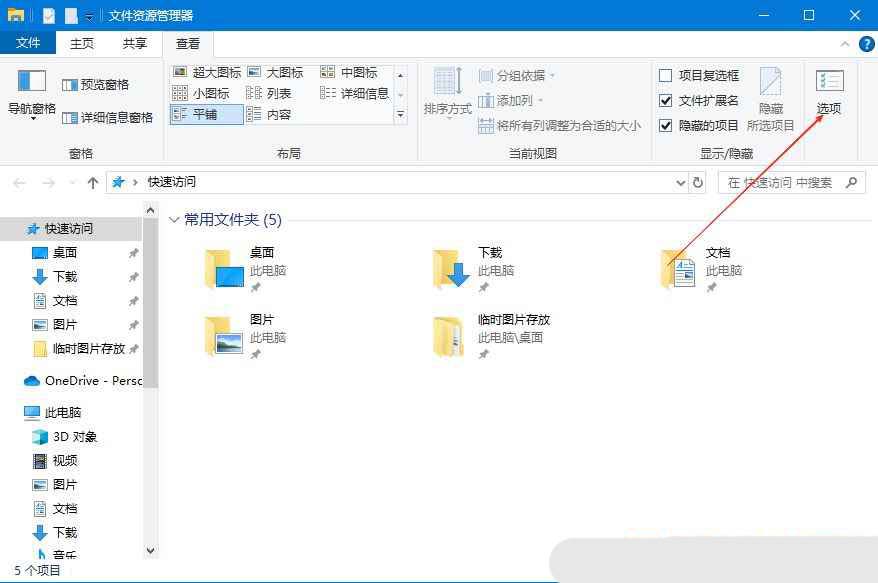
3、然后,在弹出的窗口中,点击切换到“查看”选项栏,并取消勾选下方的“使用共享向导(推荐)”,再点击确定即可。

win7系统的操作方法:
1、首先,打开win7系统的文件资源管理器界面。
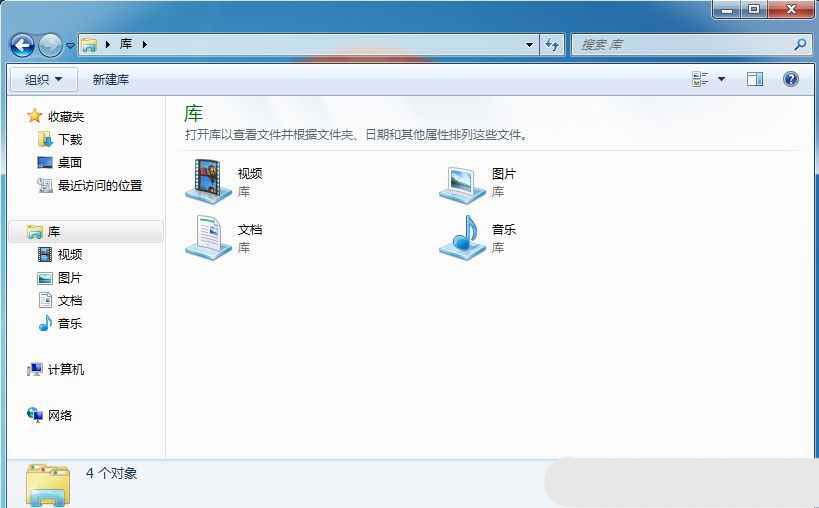
2、接着,点击左上角的“组织”,并打开其中的“文件夹和搜索选项”。
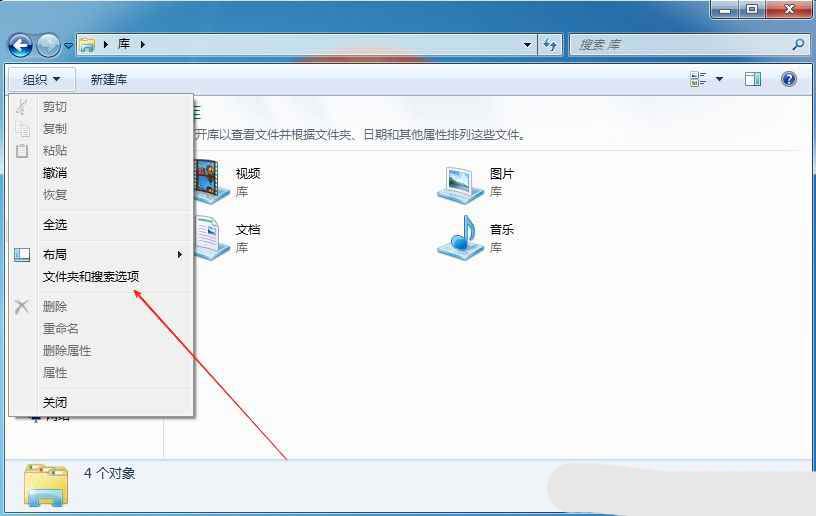
3、然后,在弹出的窗口中,点击切换到“查看”选项栏。
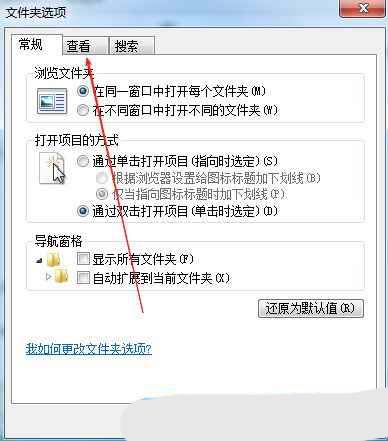
4、随后,找到并取消勾选“使用共享向导(推荐)”选项,点击应用-确定即可。
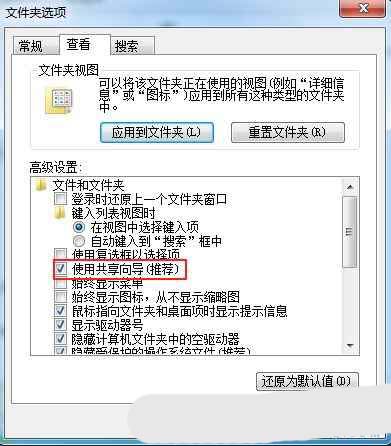
以上就是windows系统文件共享向导的关闭方法,希望能帮助大家解决问题,请继续关注代码网。
相关文章:
-
-
-
电脑蓝屏是windows操作系统中用户经常遇到的问题之一,特别是在使用某些特定软件或进行某些特定操作时。最近,不少用户反馈他们的电脑在使用过程中突然蓝屏,并提示“kmo…
-
相信很多用户在使用windows系统时都会进行一些个性化的设置,最近就有不少用户想要修改系统中的键盘布局过年,但又不清楚具体如何操作,其实方法非常简单,本文就给大家带来window…
-
众所周知,windows系统中自带有很多实用的功能,不少用户都会设置一些喜欢的个性化主题,因此开启了壁纸自动更换的功能,但过段时间后想要将其关闭,却忘记如何操作了,遇到这种情况具体…
-
众所周知,windows系统中自带有很多实用的功能,最近有不少用户想要开启系统中的速览功能,但不清楚具体该如何设置,遇到这种情况该如何解决呢?下面就一起来看看windows系统设置…
版权声明:本文内容由互联网用户贡献,该文观点仅代表作者本人。本站仅提供信息存储服务,不拥有所有权,不承担相关法律责任。
如发现本站有涉嫌抄袭侵权/违法违规的内容, 请发送邮件至 2386932994@qq.com 举报,一经查实将立刻删除。
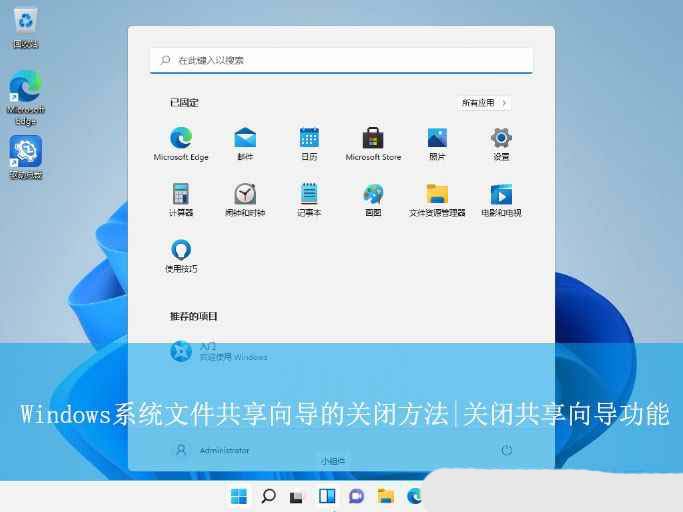
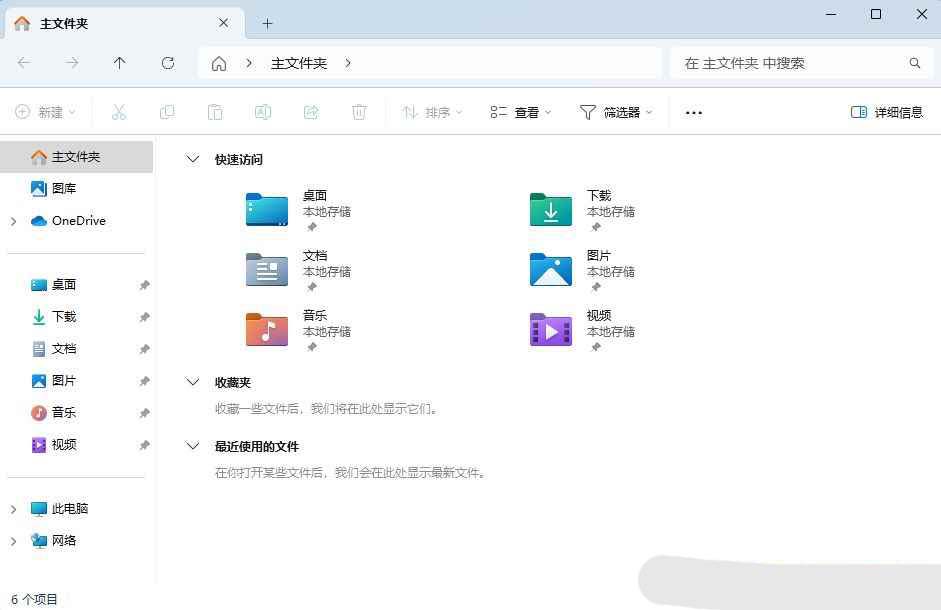
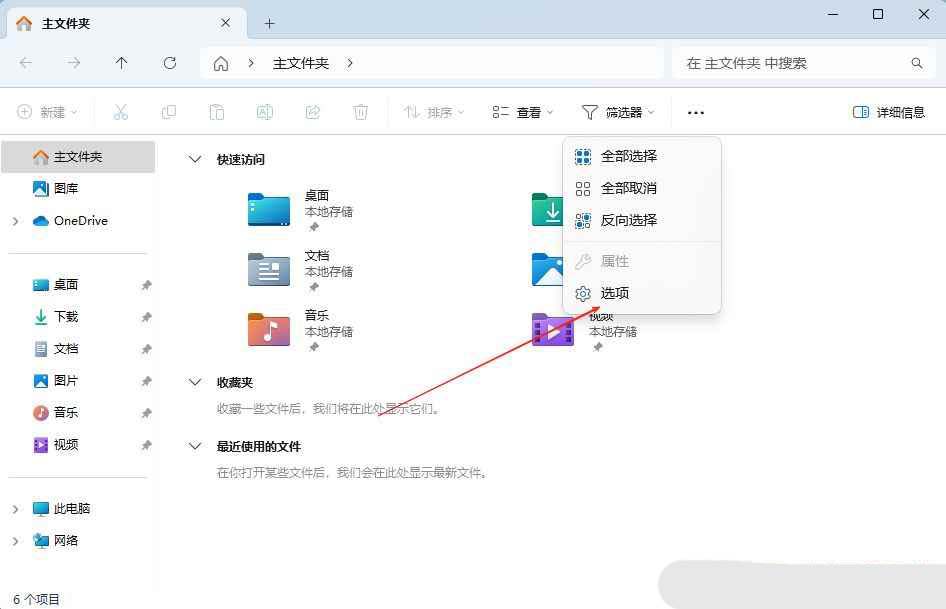
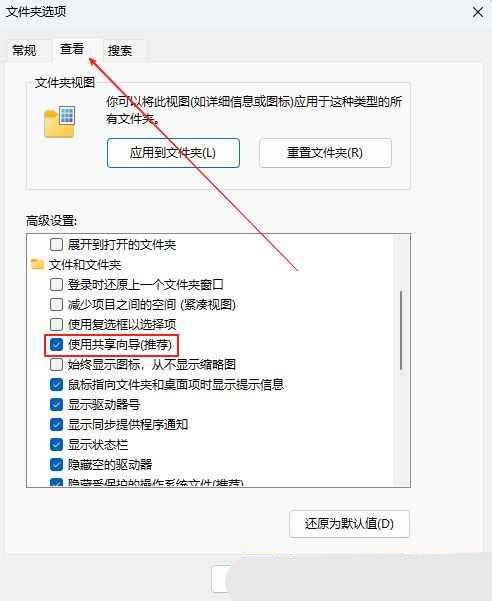
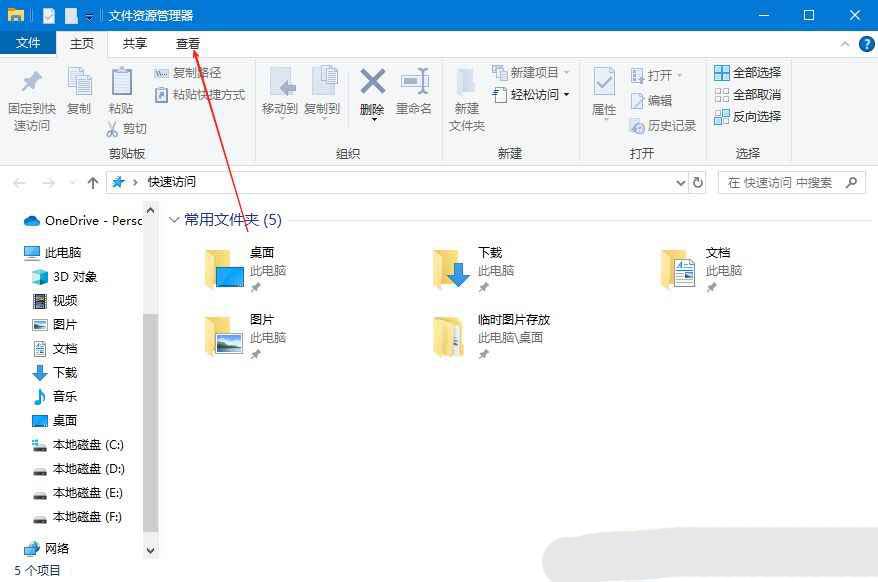
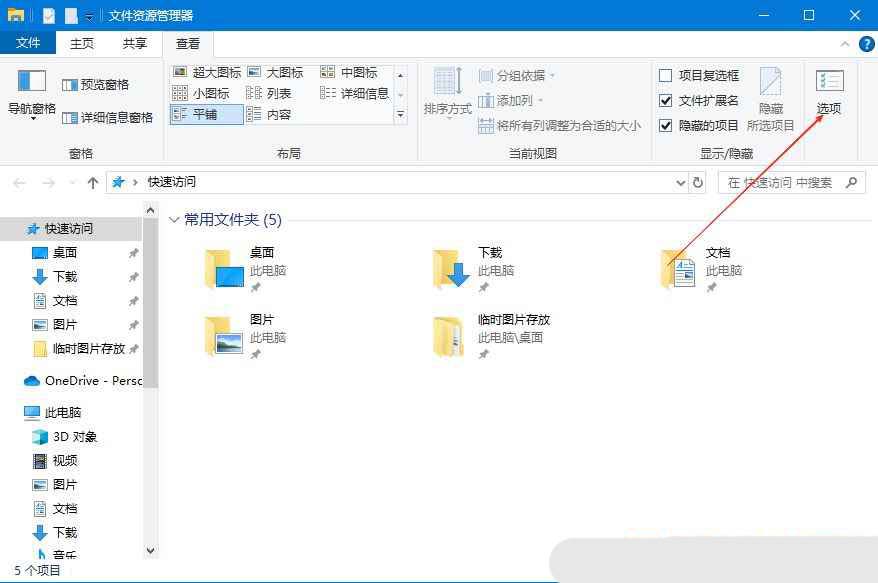

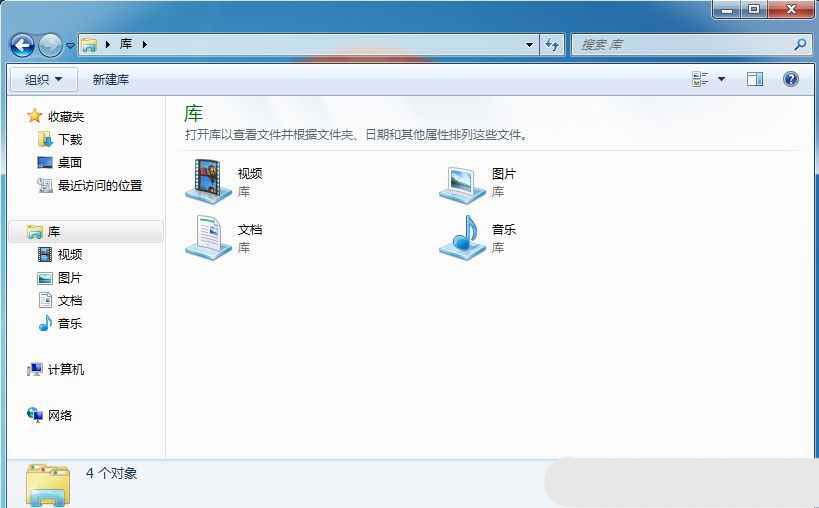
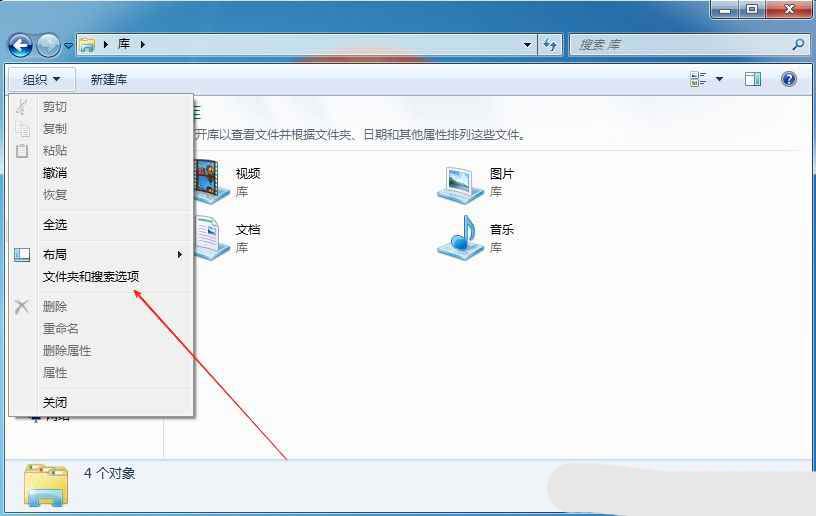
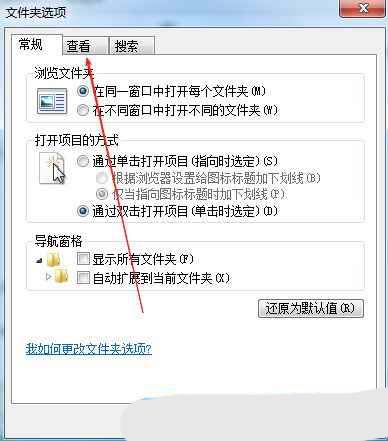
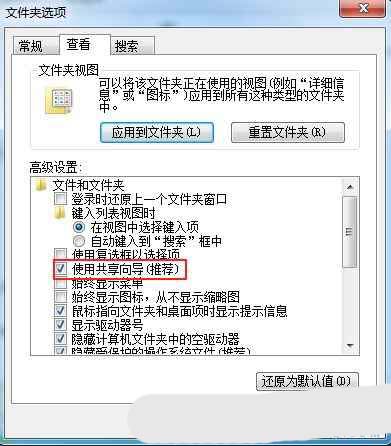

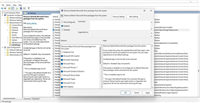

发表评论